WPS表格设置锁定和隐藏公式不被修改的方法
时间:2022-11-08 16:48:26作者:极光下载站人气:1639
很多小伙伴在使用Wps软件对表格文档进行编辑的时候经常会遇到一些问题,例如因为自己的误操作而导致输入的公式被改变,从而得到错误的结果。怎么才能避免这种情况的发生呢,其实在wps中我们是可以选择将带有公式的单元格进行锁定的。具体的方法就是先右键单击该单元格,进入单元格设置页面,将“锁定”和“隐藏”这两个选项进行勾选,再找到审阅工具中的保护工作表选项,点击该选项并设置好密码即可。有的小伙伴可能不知道具体的操作方法,接下来小编就来和大家分享一下WPS表格设置锁定和隐藏公式不被修改的方法。
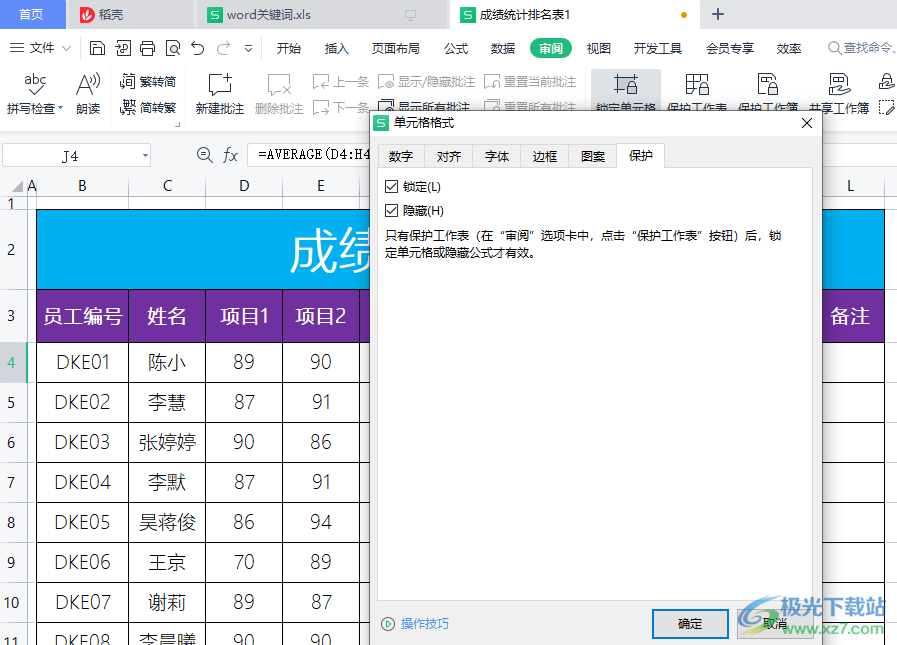
方法步骤
1、第一步,我们先打开WPS,然后新建或直接打开一个表格文档,在表格文档页面中我们给单元格设置公式
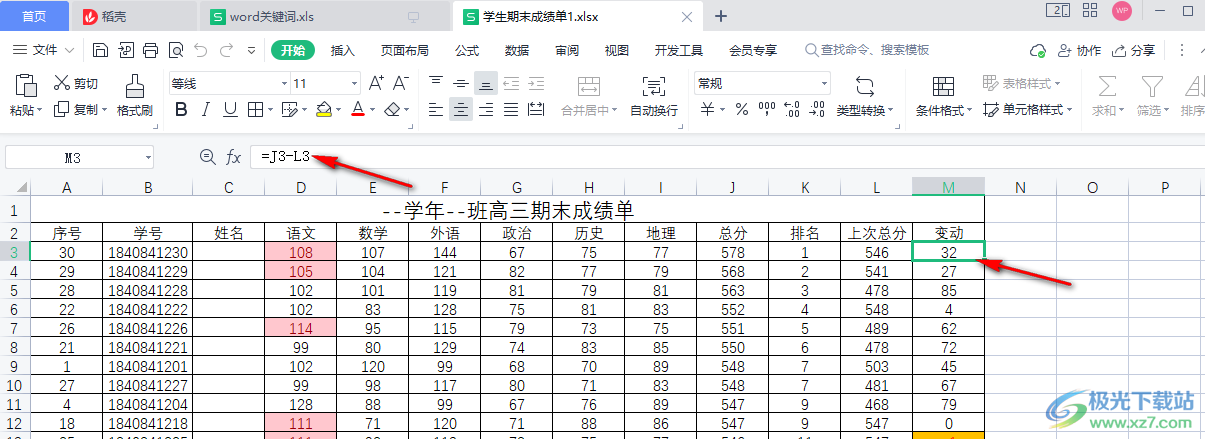
2、第二步,我们右键单击该单元格然后在菜单列表中选择“设置单元格格式”选项
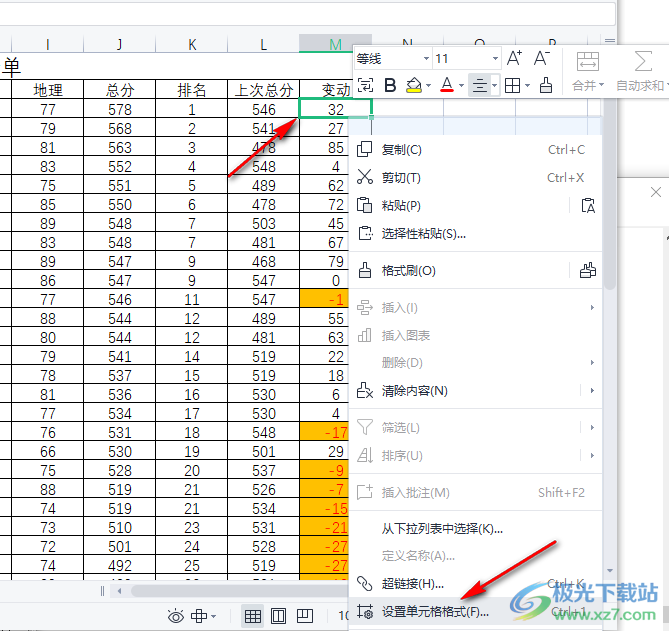
3、第三步,进入单元格格式页面之后我们找到“保护”选项,点击该选项,然后在页面中找到“锁定”和“隐藏”选项,将这两个选项进行勾选,然后点击“确定”选项
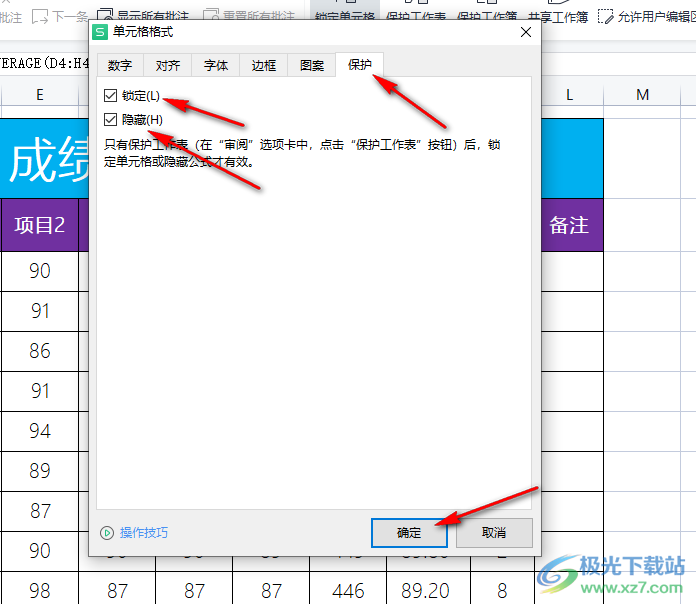
4、第四步,接着要让这两个选项生效,我们需要点击审阅选项,然后找到保护工作表工具,点击该工具然后设置密码,最后点击确定即可

以上就是小编整理总结出的关于WPS表格设置锁定和隐藏公式不被修改的方法,我们先打开WPS中的表格文件,然后选中需要锁定的单元格,右键单击选择“设置单元格格式”选项,接着进入保护页面将“锁定”和“隐藏”这两个选项进行勾选,最后点击审阅选项,再选择保护工作表,设置好工作表保护密码并点击确定即可,感兴趣的小伙伴快去试试吧。

大小:240.07 MB版本:v12.1.0.18608环境:WinAll, WinXP, Win7
- 进入下载
相关推荐
相关下载
热门阅览
- 1百度网盘分享密码暴力破解方法,怎么破解百度网盘加密链接
- 2keyshot6破解安装步骤-keyshot6破解安装教程
- 3apktool手机版使用教程-apktool使用方法
- 4mac版steam怎么设置中文 steam mac版设置中文教程
- 5抖音推荐怎么设置页面?抖音推荐界面重新设置教程
- 6电脑怎么开启VT 如何开启VT的详细教程!
- 7掌上英雄联盟怎么注销账号?掌上英雄联盟怎么退出登录
- 8rar文件怎么打开?如何打开rar格式文件
- 9掌上wegame怎么查别人战绩?掌上wegame怎么看别人英雄联盟战绩
- 10qq邮箱格式怎么写?qq邮箱格式是什么样的以及注册英文邮箱的方法
- 11怎么安装会声会影x7?会声会影x7安装教程
- 12Word文档中轻松实现两行对齐?word文档两行文字怎么对齐?
网友评论